Windows 11de parlaklığı ayarlamanın 8 yolu

Windows 11 cihazındaki parlaklığın ayarlanması için pratik bilgiler. Parlaklık kısayol tuşları ve ayarlama yöntemleri hakkında detaylar.
Bilgisayarınızı kullanan tek kişi siz değilseniz, her kullanıcının kullanabileceği depolama alanı miktarını sınırlamak isteyebilirsiniz. Bunu yaparsanız, belirli bir sürücü veya bölümdeki depolama alanının hiçbir zaman yalnızca bir kullanıcı hesabı tarafından doldurulmamasını sağlarsınız. Herkesin doldurması gereken kişisel alanı vardır ve hiç kimse onun sınırlarını aşamaz. Windows'ta buna disk kotaları denir ve bu öğreticide, her kullanıcının alanını sınırlamak için kotaların nasıl kullanılacağını göstereceğiz:
İçindekiler
NOT: Bu kılavuz Windows 10, Windows 7 ve Windows 8.1 için geçerlidir. Bu makalede açıklanan işlemler, Windows'un üç sürümünde de aynıdır. Bu kılavuzu oluşturmayı kolaylaştırmak için Windows 10'da çekilmiş ekran görüntülerini kullandık.
Windows'ta disk kotaları nedir?
Disk kotaları, Windows kullanıcılarının kullanabileceği depolama alanını kontrol etmenin bir yoludur. Bir yönetici, hiçbir kullanıcı hesabının bunları aşmaması için disk kotalarında sınırlamalar uygulayabilir. Bu, bir kullanıcı disk kotasını aştığında artık diske yeni veri ekleyemediği anlamına gelir. Ayrıca yönetici, kullanıcıların kota sınırlarına yaklaştıklarını önceden bilmeleri için uyarı seviyeleri de ayarlayabilir.
Ayrıca bilmeniz gereken birkaç şey daha var:
Şimdi her kullanıcı hesabının depolama alanını sınırlamak için disk kotalarının nasıl kullanılacağını görelim:
1. Adım. Disk kotası yönetimini açın
Dosya Gezgini'ni (Windows 10 veya 8.1'de) veya Windows Gezgini'ni (Windows 7'de) açarak başlayın . Ardından, Bu PC'ye (Windows 10 veya 8.1'de) veya Bilgisayar'a (Windows 7'de) gidin ve kota sınırlarını ayarlamak istediğiniz diske tıklayın veya dokunun. Diske sağ tıklayın veya dokunun ve basılı tutun ve ardından Özellikler öğesini seçin .
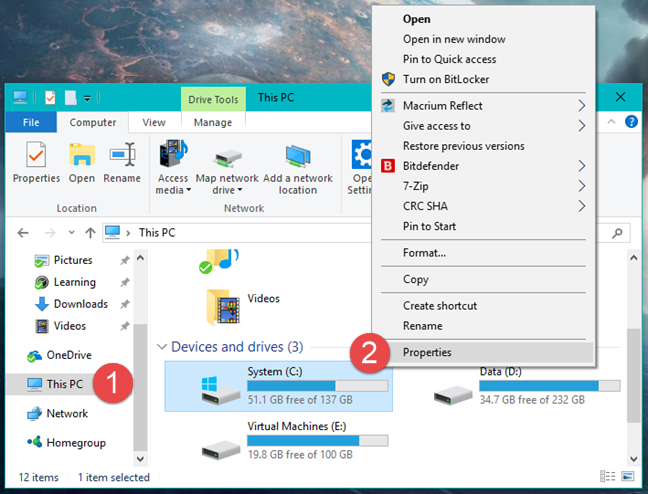
Windows, disk kotası, depolama
Sürücünün Özellikler bölümünde, Kota sekmesine gidin ve "Kota Ayarlarını Göster" düğmesine tıklayın veya dokunun .
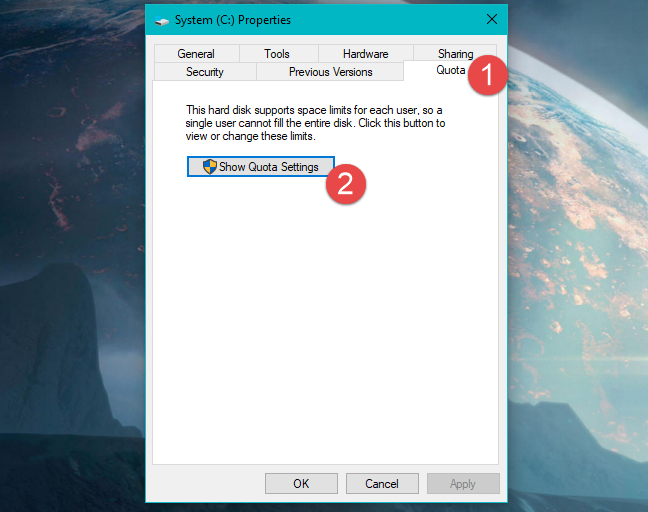
Windows, disk kotası, depolama
" Kota Ayarları" penceresinde, Windows bilgisayarınızdan her kullanıcı hesabı için kota sınırlarını zorlamak için gerekli ayarları yapabilirsiniz. Şuna benziyor:
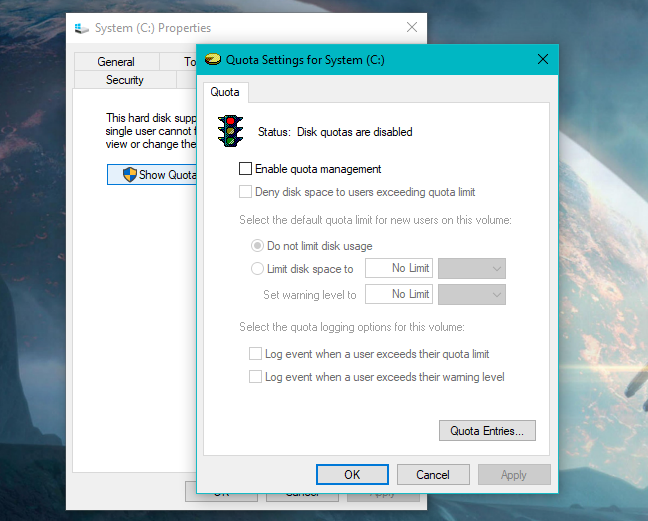
Windows, disk kotası, depolama
Her şeyden önce, "Kota yönetimini etkinleştir" yapmanız gerekir . Seçilen disk üzerindeki disk kotalarını açan ayardır. Bu penceredeki diğer tüm seçenekler grileşir, ancak kota yönetimini etkinleştirdiğinizde diğer tüm ayarlar etkin hale gelecektir.
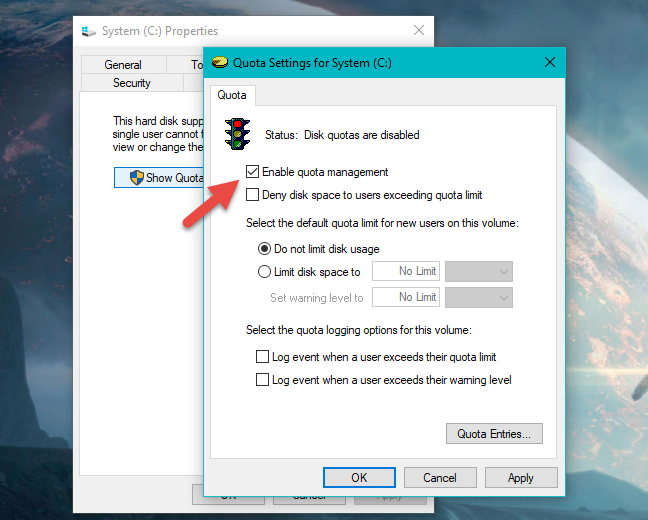
Windows, disk kotası, depolama
Adım 2. Her kullanıcının depolama alanını sınırlamak için disk kotalarını kullanın
Artık devam edebilir ve kota sınırlarını uygulayabilirsiniz: "Kota sınırını aşan kullanıcılara disk alanı verme" seçeneğini işaretleyin, "Disk alanını sınırla"yı seçin ve kota sınırını girin.
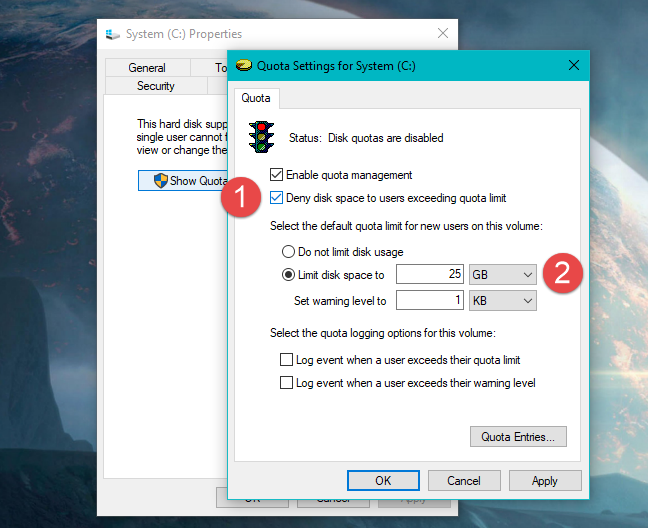
Windows, disk kotası, depolama
Bir kullanıcı kendi disk alanı sınırına yaklaştığında işletim sisteminin bir olayı günlüğe kaydetmesini istiyorsanız, uyarı seviyesini de ayarlayın.
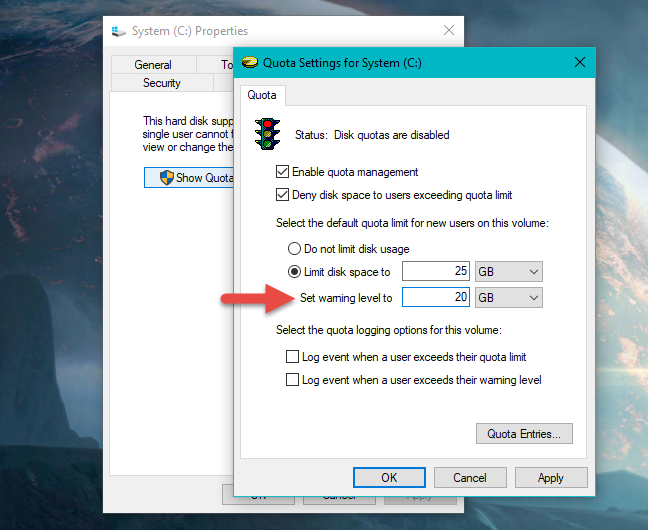
Windows, disk kotası, depolama
Bir kullanıcı disk kota sınırına ulaştığında ne olacağını merak ediyorsanız, bir kullanıcı disk kotasını dosyalarla her doldurduğunda iki şeyin gerçekleştiğini bilin:
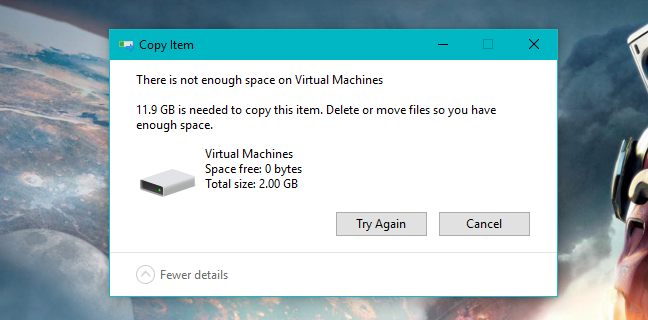
Windows, disk kotası, depolama
Ancak kullanıcı, ayrılmış disk alanının bir kısmını aşağıdakiler gibi yaparak temizleyebilir:
Adım 3. Kullanıcılar kota sınırlarını veya uyarı seviyelerini aştığında disk kotası olaylarını günlüğe kaydedin
İşletim sisteminin de bilgisayarınızda disk kotası olaylarını günlüğe kaydetmesini istiyorsanız, kota günlüğü seçeneklerini etkinleştirebilirsiniz. Sürücünün "Kota Ayarları" penceresinde aşağıdaki seçeneklerden birini veya her ikisini işaretleyin:
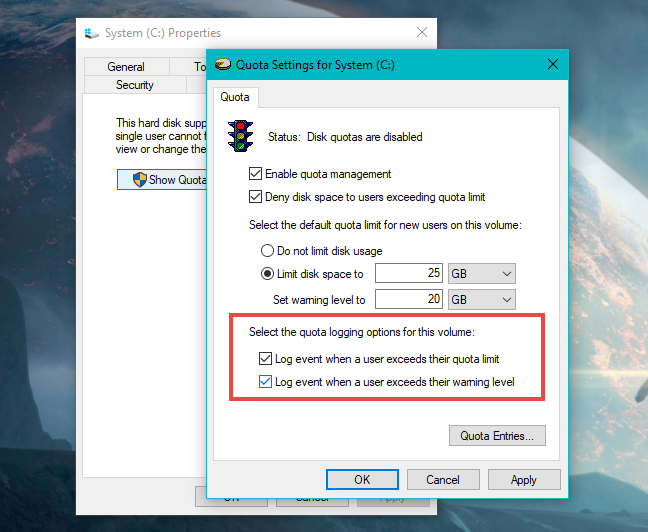
Windows, disk kotası, depolama
Ardından, bir olay her gerçekleştiğinde, işletim sistemi tarafından kaydedilir ve Windows Günlüklerinden Sistem kategorisinde Olay Görüntüleyicisi'nde görüntülenebilir .
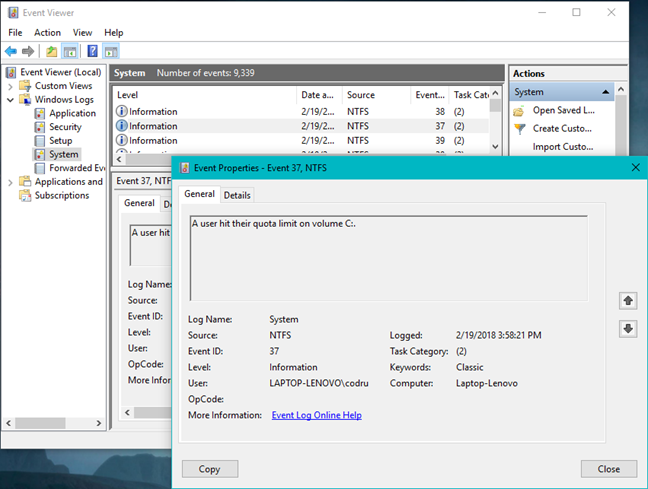
Windows, disk kotası, depolama
Adım 4. Disk kotası ayarlarını uygulayın
Şimdiye kadar yaptığınız tüm ayarları etkinleştirmek için Uygula öğesine tıklayın veya dokunun . Windows, disk kotalarını etkinleştirmek istediğinizi tekrar onaylamanızı ister. Tamam'a basın ve gitmeye hazırsınız.
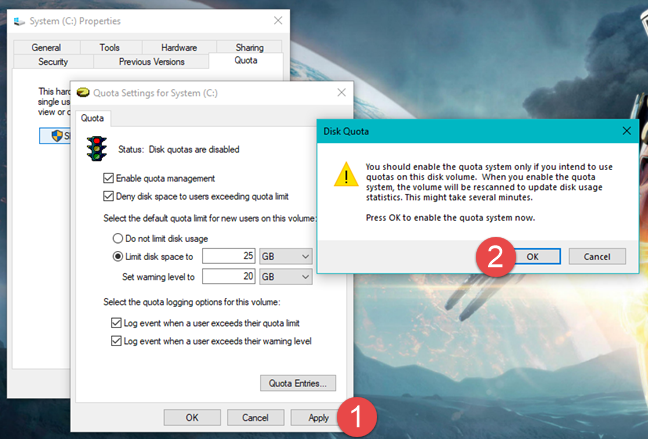
Windows, disk kotası, depolama
NOT: "Kota Girişleri" butonunu açıklamayı atladığımızı fark etmişsinizdir . Bu, belirli kullanıcılar için belirli disk kotaları ayarlamak, kullanıcılara ait dosyaları yönetmek vb. gibi bazı gelişmiş kota ayarlarına giriş noktasıdır. Bunlar, ev kullanıcıları tarafından değil, kurumsal ağlarda sistem yöneticileri tarafından yaygın olarak kullanılan ayarlardır.
Çözüm
Kota yönetimini etkinleştirmek ve kullanıcılar için kota sınırlarını zorlamak, söz konusu bilgisayar birden fazla kişi tarafından kullanılıyorsa faydalı olabilir. İşlem basittir ve ileri düzeyde bilgi birikimi gerektirmez. Disk kotalarının bir ev bilgisayarında veya sadece ofis ortamlarında bile yararlı olduğuna inanıyor musunuz? Aşağıdaki yorumlar bölümünde ne düşündüğünüzü bize bildirin.
Windows 11 cihazındaki parlaklığın ayarlanması için pratik bilgiler. Parlaklık kısayol tuşları ve ayarlama yöntemleri hakkında detaylar.
Windows 10 ve Windows 11
Windows 10
Eğer Samsung telefonunuzda Galaxy AI özelliğini artık kullanmanıza gerek kalmadıysa çok basit bir işlemle kapatabilirsiniz. İşte Samsung telefonlarda Galaxy AI'yı kapatma talimatları.
Instagram'da herhangi bir AI karakteri kullanmanıza gerek yoksa, onu da hızlıca silebilirsiniz. İşte Instagram'da yapay zeka karakterlerini kaldırma rehberi.
Excel'de delta sembolü, Excel'de üçgen sembolü olarak da bilinir, istatistiksel veri tablolarında, artan veya azalan sayıları veya kullanıcının isteğine göre herhangi bir veriyi ifade etmek için çok kullanılır.
Kullanıcılar, tüm sayfaların görüntülendiği bir Google E-Tablolar dosyasını paylaşmanın yanı sıra, bir Google E-Tablolar veri alanını paylaşmayı veya Google E-Tablolar'da bir sayfayı paylaşmayı seçebilirler.
Kullanıcılar ayrıca istedikleri zaman hem mobil hem de bilgisayar sürümlerinde ChatGPT hafızasını kapatmayı özelleştirebiliyorlar. ChatGPT depolamayı devre dışı bırakma talimatlarını aşağıda bulabilirsiniz.
Varsayılan olarak Windows Update güncellemeleri otomatik olarak kontrol eder ve ayrıca son güncellemenin ne zaman olduğunu da görebilirsiniz. Windows'un en son ne zaman güncellendiğini nasıl göreceğinize dair talimatlar aşağıdadır.
Temel olarak iPhone'da eSIM silme işlemini de takip etmemiz oldukça basit. İşte iPhone'da eSIM'i kaldırma talimatları.
iPhone'da Live Photos'u video olarak kaydetmenin yanı sıra, kullanıcılar iPhone'da Live Photos'u Boomerang'a çok basit bir şekilde dönüştürebilirler.
Birçok uygulama, FaceTime görüşmesi yaptığınızda otomatik olarak SharePlay özelliğini etkinleştiriyor; bu da yanlışlıkla yanlış bir düğmeye basmanıza ve yaptığınız görüntülü görüşmeyi mahvetmenize neden olabilir.
Tıkla Yap'ı etkinleştirdiğinizde, özellik çalışır ve tıkladığınız metni veya resmi anlar ve ardından ilgili bağlamsal eylemleri sağlamak için yargılarda bulunur.
Klavye arka ışığını açmak, klavyenin parlamasını sağlayarak, düşük ışık koşullarında çalışırken kullanışlı olabilir veya oyun köşenizin daha havalı görünmesini sağlayabilir. Dizüstü bilgisayar klavye ışıklarını açmanın 4 farklı yolunu aşağıdan seçebilirsiniz.
Windows 10'da Güvenli Mod'a girmenin birçok yolu vardır, Windows'a giremiyorsanız ve giremiyorsanız. Bilgisayarınızı başlatırken Windows 10 Güvenli Mod'a girmek için lütfen WebTech360'ın aşağıdaki makalesine bakın.
Grok AI, kişisel fotoğrafları yeni stillere dönüştürecek şekilde AI fotoğraf üretecini genişletti; örneğin ünlü animasyon filmleriyle Studio Ghibli tarzı fotoğraflar yaratıldı.
Google One AI Premium, kullanıcıların kaydolup Gemini Advanced asistanı gibi birçok yükseltilmiş özelliği deneyimlemeleri için 1 aylık ücretsiz deneme süresi sunuyor.
Apple, iOS 18.4 sürümünden itibaren kullanıcıların Safari'de son aramaların gösterilip gösterilmeyeceğine karar vermelerine olanak tanıyor.
















